Kā atvērt vadības paneli sistēmā Windows 11

Uzziniet, kā atvērt vadības paneli Windows 11. Izpētiet 9 veidus, kā piekļūt svarīgākajām iestatījumu opcijām, un optimizējiet savu Windows pieredzi.
Windows vienmēr ir bijusi liela pielāgošana un personalizēšana, tāpēc ir tikai dabiski, ka tendence turpināsies arī ar Windows 11 . Ja pēc jaunas operētājsistēmas Windows 11 kopijas instalēšanas vēlaties personalizēt savu datoru un piešķirt tam papildu impulsu, to var paveikt kaut kas tik mazs kā maiņa uz citu Office fontu kopu.
Tāpēc, paturot to prātā, apskatīsim dažādus fontu instalēšanas veidus operētājsistēmā Windows 11.
Fontu instalēšana ir diezgan vienkāršs process. Tālāk ir norādīti trīs veidi, kā to izdarīt.
Saturs
01. metode: lejupielādējiet un instalējiet no Microsoft veikala
Izmantojot šo metodi, varat lejupielādēt un instalēt fontus no tās pašas vietas. Lai instalētu fontus no Microsoft veikala, atveriet Microsoft Store un meklējiet “fonti”. Kad esat saņēmis ieteikumus, noklikšķiniet uz Fonti — izpētiet jaunus fontus .
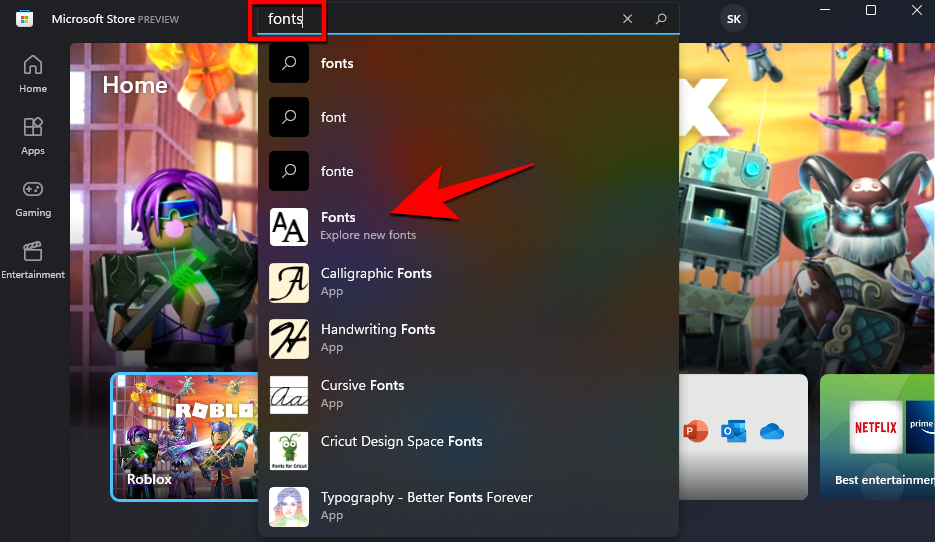
Tas sniegs jums daudz fontu izvēles iespēju, ko varat izpētīt gan bezmaksas, gan maksas. Izvēlieties vienu, kas jums patīk, un noklikšķiniet uz tā. Piemēram, mēs izvēlamies "Tintes melnraksts".
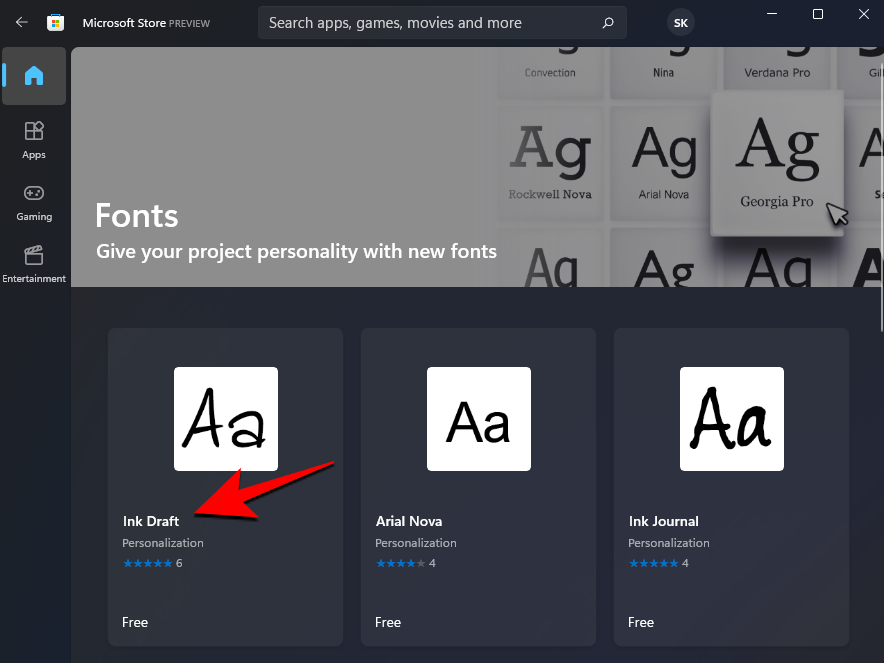
Pēc tam noklikšķiniet uz Bezmaksas, lai instalētu tos, kas ir bezmaksas.
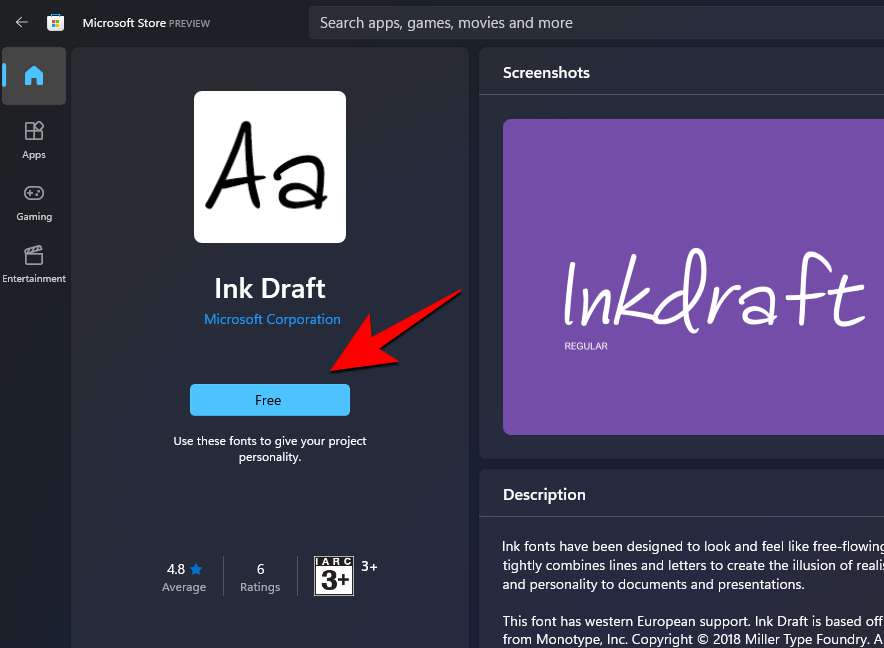
Ja izvēlaties maksas fontu, tā cena tiks parādīta zilā krāsā. Noklikšķiniet uz tā un izpildiet ekrānā redzamos norādījumus, lai to iegādātos.
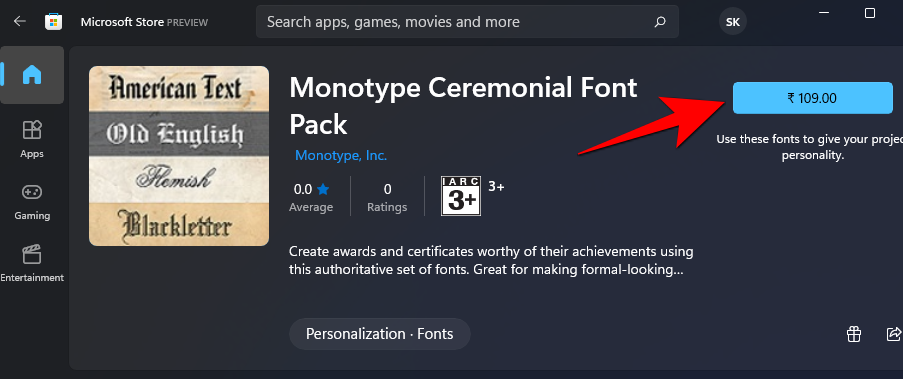
Kad tas ir lejupielādēts, noklikšķiniet uz Palaist, lai to instalētu.

Un tas arī viss! Jūsu fonti tagad ir ielādēti un gatavi lietošanai Microsoft Office programmās.
Saistīts: Kā atinstalēt Microsoft Edge no operētājsistēmas Windows 11
02. metode: lejupielādējiet no tīmekļa un instalējiet manuāli
Ja veikalā Microsoft Store neatrodat neko savam stilam atbilstošu, varat mēģināt lejupielādēt fontus no trešajām pusēm. Ir daudz vietu, kur lejupielādēt fontus. Šeit ir daži, kurus, iespējams, vēlēsities pārbaudīt:
Kad esat lejupielādējis fontu arhīvus, ar peles labo pogu noklikšķiniet uz tiem un atlasiet Rādīt papildu opcijas .
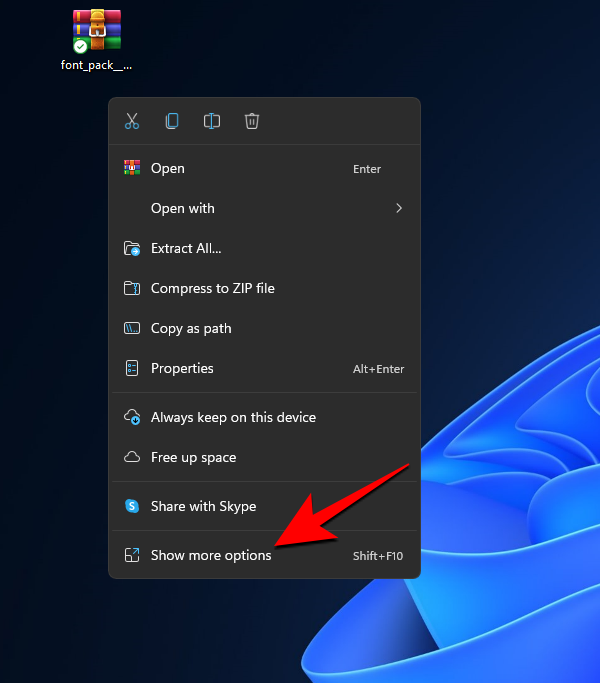
Pēc tam izpakojiet tos, izmantojot failu arhivētāju, piemēram, 7-zip vai WinRar.
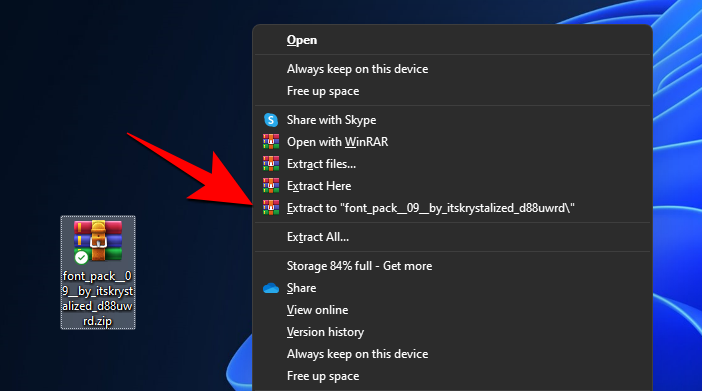
Tagad jūsu datorā būs pieejams fonta fails, kuru varēsit instalēt, izmantojot kādu no tālāk norādītajām metodēm. Tas ir diezgan viegli.
Saistīts: 6 veidi, kā atjaunināt draiverus operētājsistēmā Windows 11
Ar peles labo pogu noklikšķiniet uz fonta faila un pēc tam noklikšķiniet uz Rādīt citas opcijas.
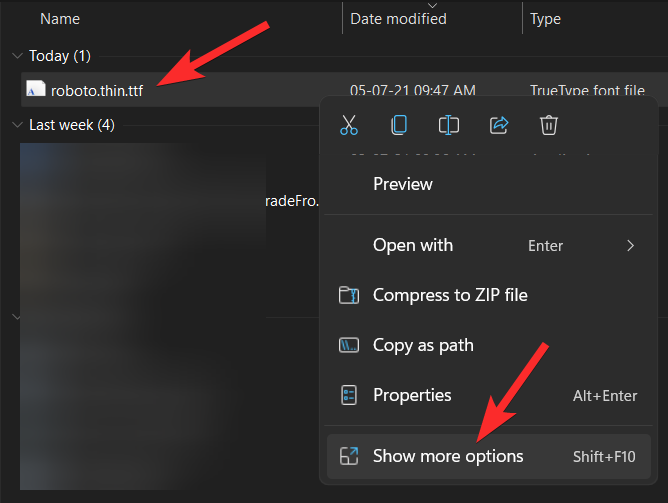
Tagad noklikšķiniet uz Instalēt.
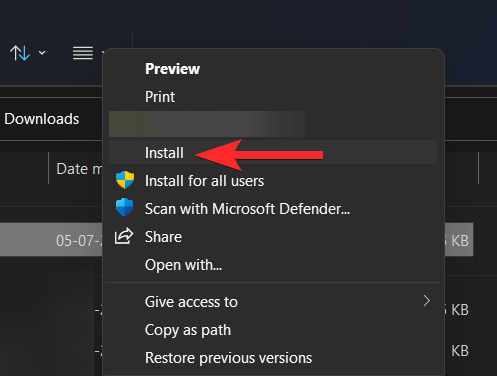
Sistēma tiks instalēta automātiski.
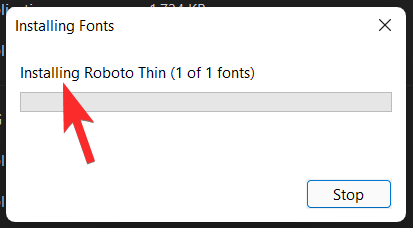
2.2. metode: no fonta priekšskatījuma
Vēl viens veids, kā instalēt izvilktos fontu failus, ir veikt dubultklikšķi uz tiem.
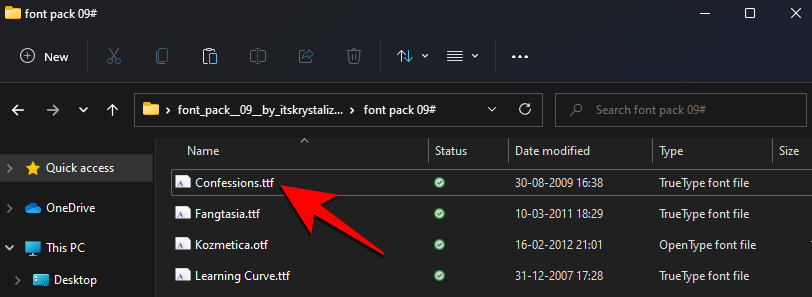
Un pēc tam noklikšķiniet uz Instalēt .
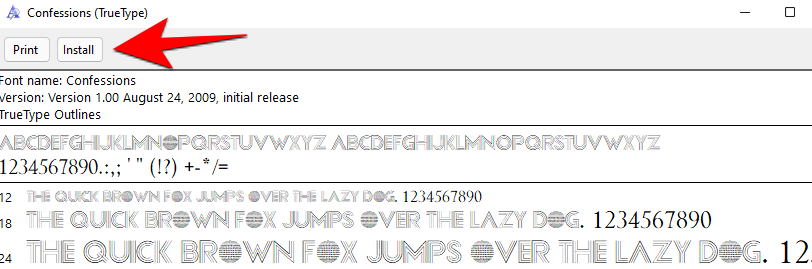
2.3. metode: instalējiet no iestatījumiem (izmantojot vilkšanu un nomešanu)
Tagad nospiediet Win + I, lai atvērtu iestatījumus, un kreisajā panelī noklikšķiniet uz Personalizācija .
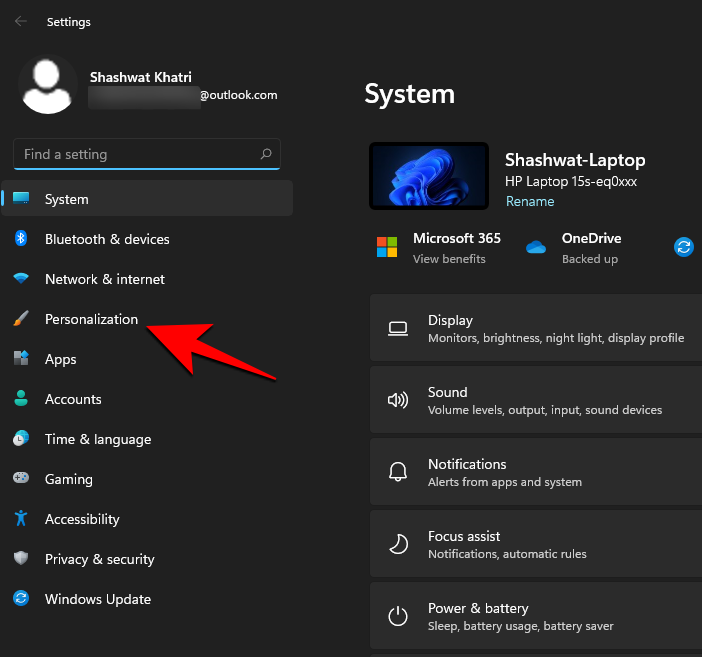
Labajā pusē ritiniet uz leju un noklikšķiniet uz Fonti .
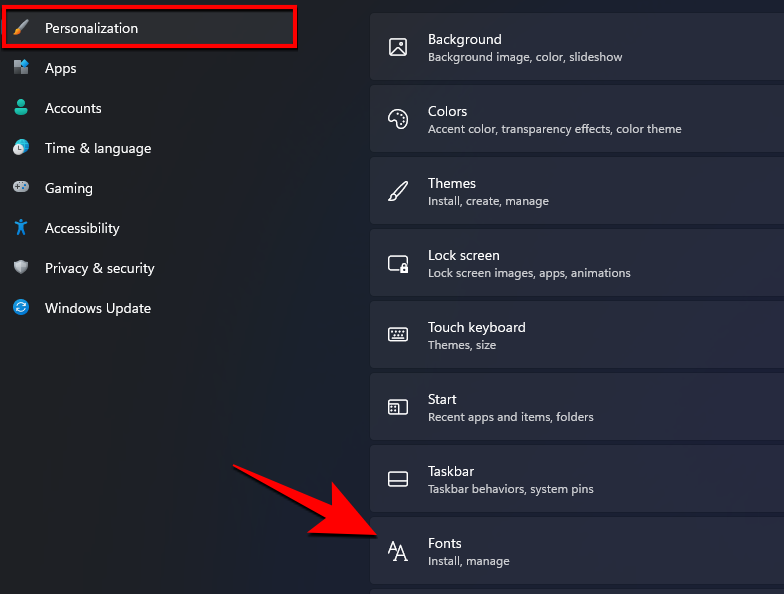
Sadaļā "Pievienot fontus" tiks parādīta opcija "Velciet un nometiet, lai instalētu".
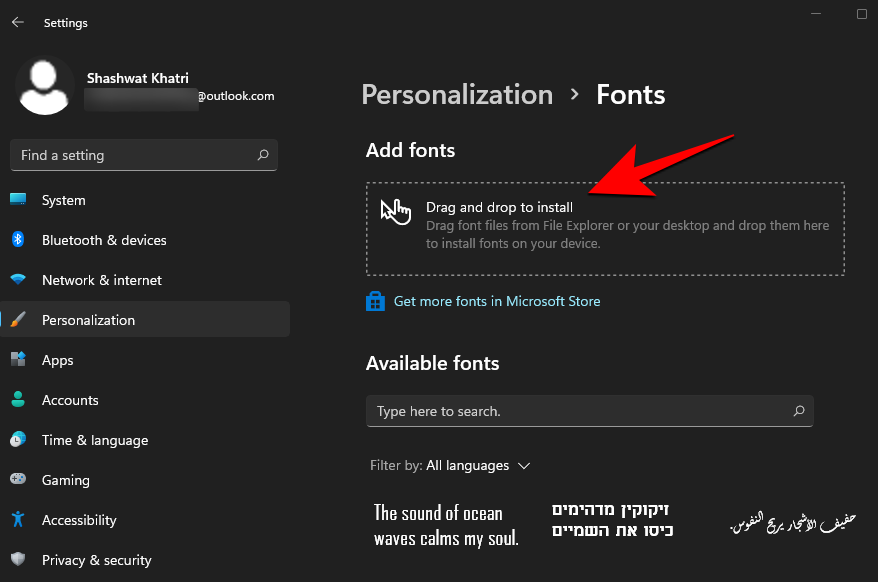
Tātad, rīkojieties, kā prasīts. Atveriet mapi, kurā izvilkāt fontus, un velciet un nometiet tos iestatījumu sadaļā Velciet un nometiet, lai instalētu .
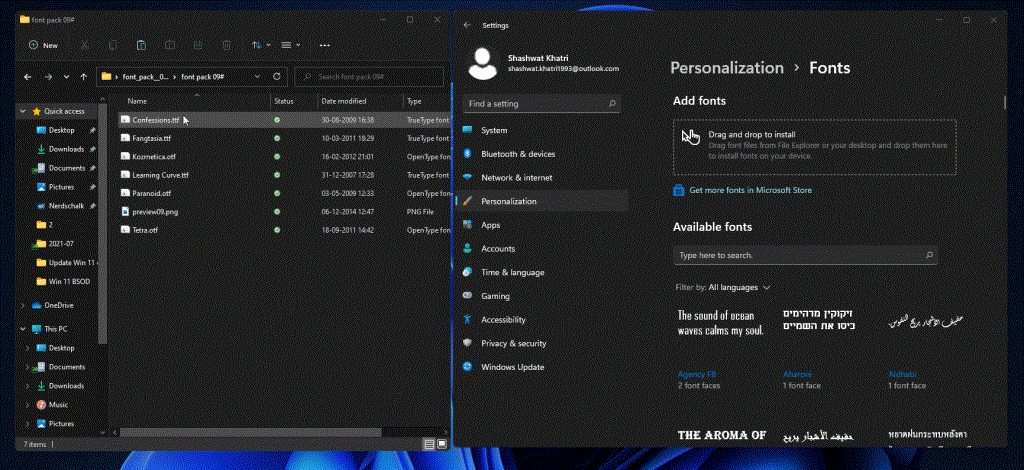
Fonta faili būs .tff vai .otf formātā. Nevelciet un nenometiet failus, kas nav šajos divos formātos, jo tie netiks instalēti šādā veidā.
Kā lejupielādēt fontus visām valodām
Pēc noklusējuma logā 11 būs fonti tikai angļu valodai un tās latīņu rakstībai. Bet ir iespējams lejupielādēt fontus arī visām valodām. Lūk, kā to izdarīt:
01. metode: no lietotnes Iestatījumi
Nospiediet, Windows + ilai atvērtu iestatījumus, un noklikšķiniet uz Personalizācija kreisajā panelī.
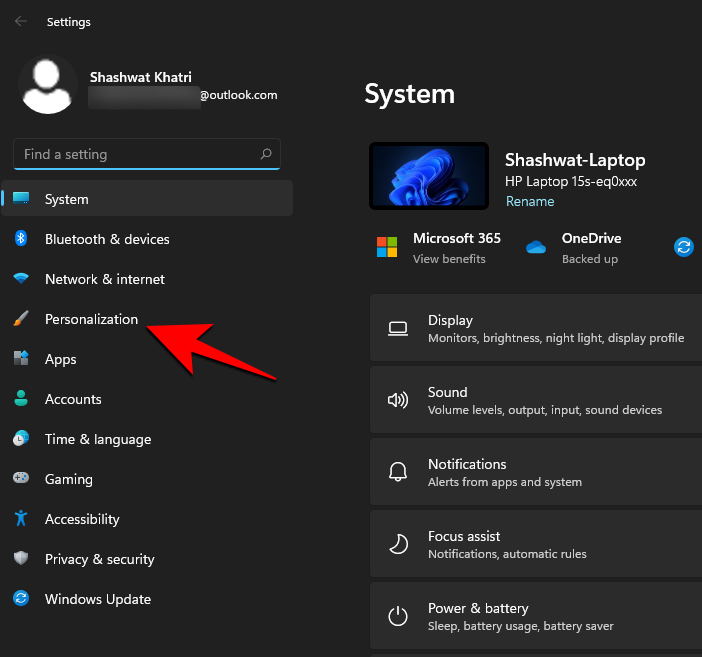
Labajā pusē noklikšķiniet uz Fonti .
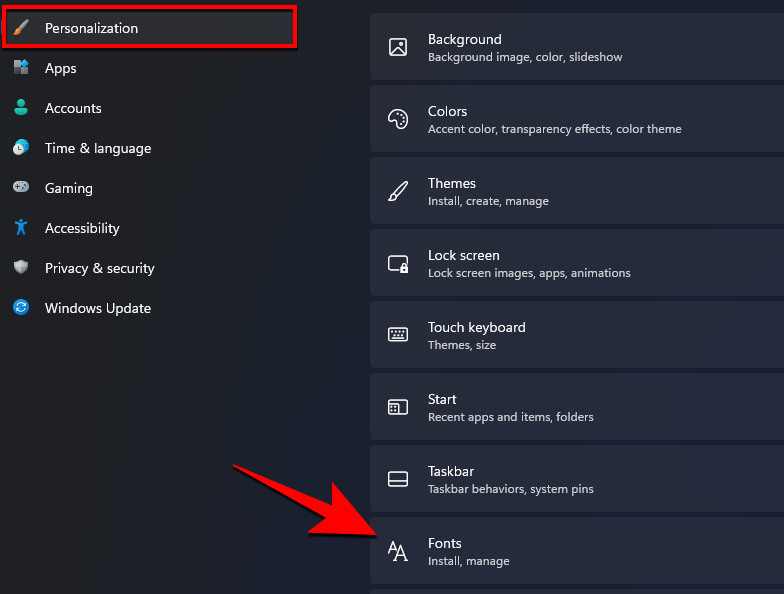
Tagad ritiniet līdz galam un sadaļā "Saistītie iestatījumi" noklikšķiniet uz Lejupielādēt fontus visām valodām .
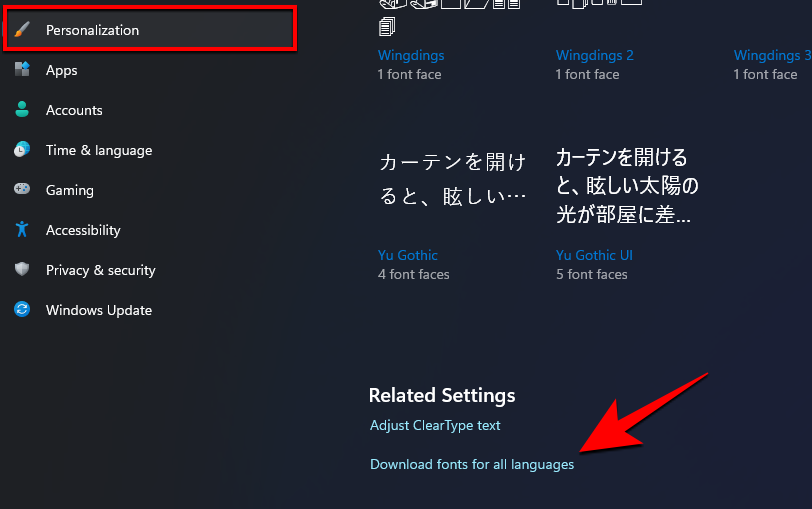
Kad tiek prasīts, noklikšķiniet uz Labi .
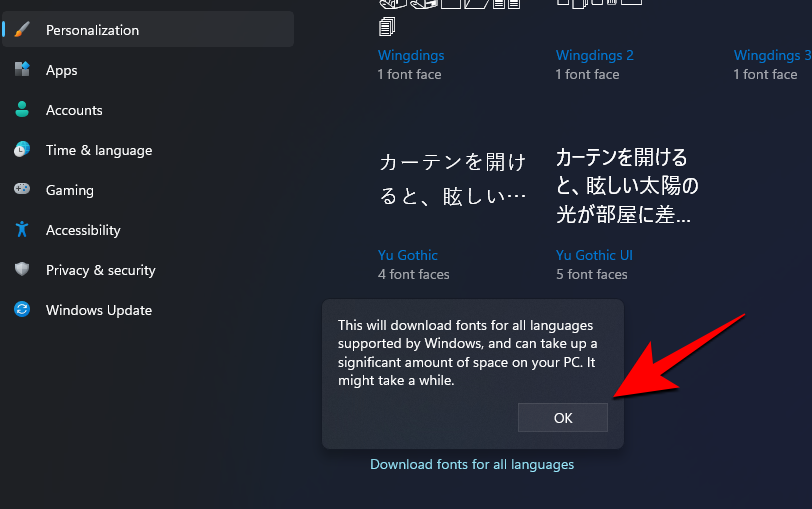
Jūs saņemsit paziņojumu, ka sistēma Windows pievieno dažas jaunas funkcijas.

Kad lejupielāde ir pabeigta, fonti tiks automātiski instalēti. Ņemiet vērā, ka visu valodu fontu lejupielāde un instalēšana aizņems ievērojamu diska vietas daļu. Tāpēc dariet to tikai tad, ja jums tie patiešām ir nepieciešami.
02. metode: no vadības paneļa
Tāda pati opcija ir pieejama arī vadības panelī. Lai lejupielādētu fontus visām valodām, vispirms nospiediet taustiņu kombināciju Win+R, lai atvērtu lodziņu RUN, ierakstiet “vadības panelis” un nospiediet taustiņu Enter.
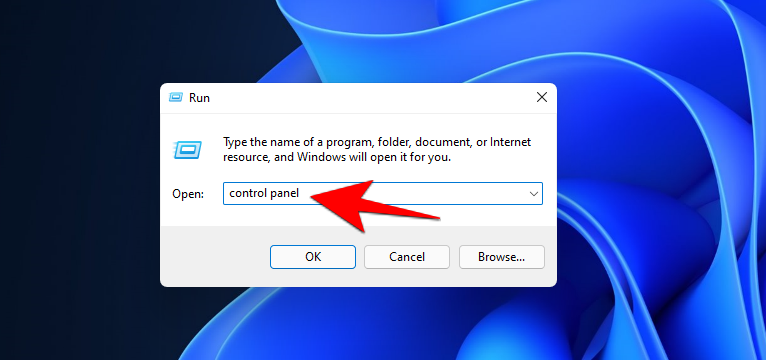
Noklikšķiniet uz Izskats un personalizācija .
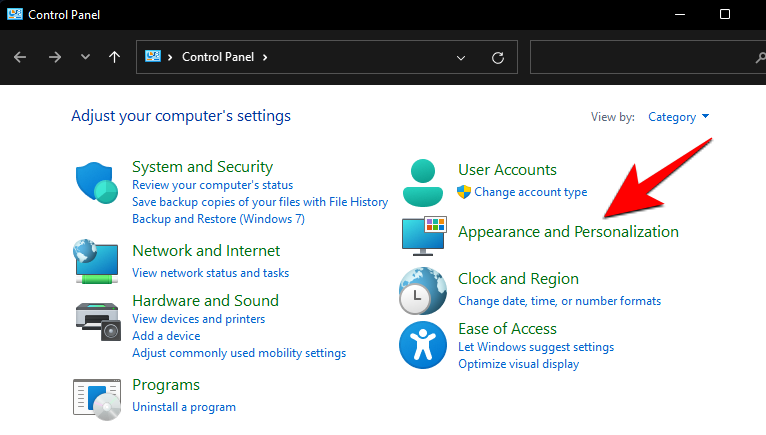
Pēc tam noklikšķiniet uz Fonti .
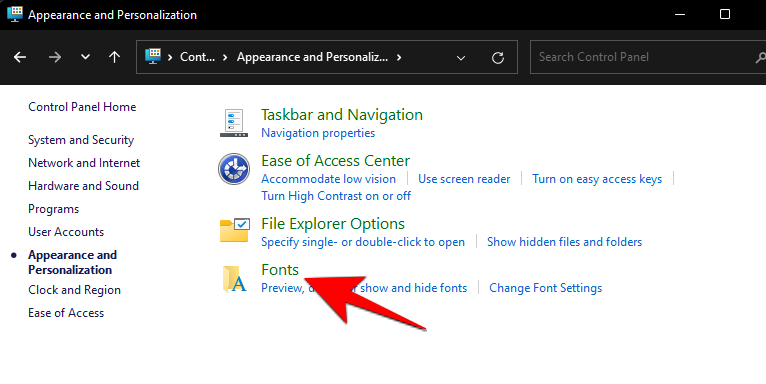
Kreisajā panelī noklikšķiniet uz Lejupielādēt fontus visām valodām .
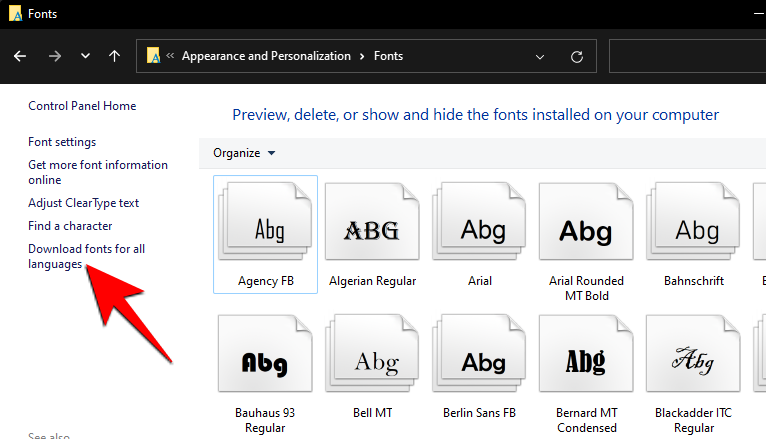
Kad tiek prasīts, noklikšķiniet uz Jā .
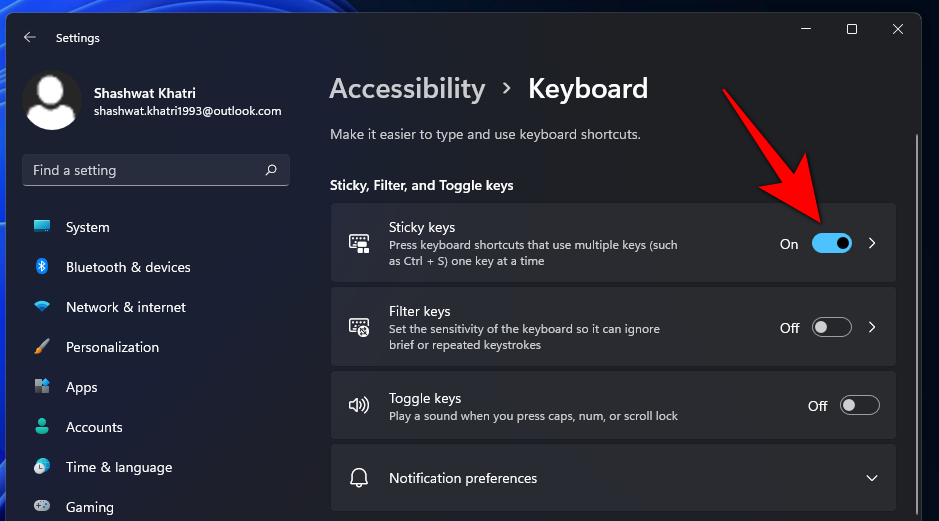
Kā atinstalēt fontus operētājsistēmā Windows 11
Ja fontus instalējat negribot un jums ir grūti izsijāt neskaitāmos dažādos lejupielādētos stilus vai vienkārši vēlaties atbrīvot kādu vērtīgu vietu, šo fontu atinstalēšana noteikti palīdzēs. Lūk, kā to izdarīt:
Nospiediet Win+I un atveriet Iestatījumi, pēc tam kreisajā panelī noklikšķiniet uz Personalizācija .
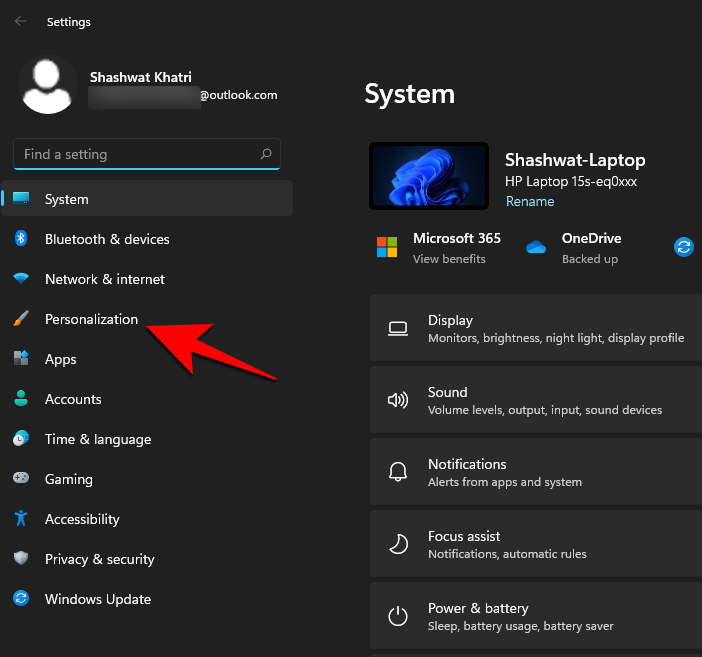
Pēc tam labajā pusē noklikšķiniet uz Fonti .
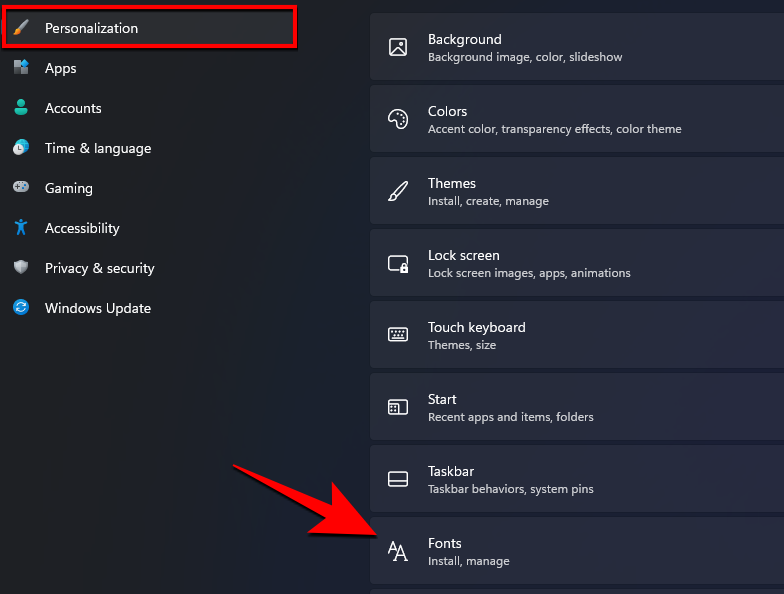
Noklikšķiniet uz fonta, kuru vēlaties atinstalēt (to varat arī meklēt, ierakstot tā nosaukumu sadaļā "Pieejamie fonti").

Tagad atlasiet Atinstalēt .
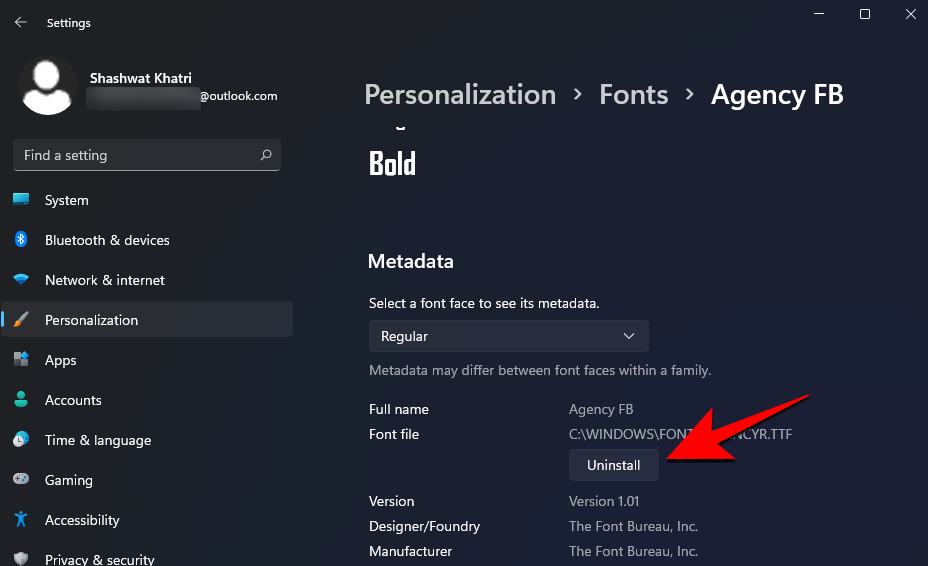
Un viss. Jūsu fonts tagad ir izdzēsts no datora.
Rakstnieki zina, kā smalkas izmaiņas viņu darbplūsmā var rosināt iztēli, lai pirksti kustētos. Un viens no veidiem, kā to izdarīt, ir mainīt fontus operētājsistēmā Windows 11.
SAISTĪTI
Uzziniet, kā atvērt vadības paneli Windows 11. Izpētiet 9 veidus, kā piekļūt svarīgākajām iestatījumu opcijām, un optimizējiet savu Windows pieredzi.
Operētājsistēma Windows 11 ir izlaista sabiedrībai, un korporācija Microsoft ir izlaidusi jaunu personalizētu palīgu, kas palīdzēs jums iekļūt. Operētājsistēmā Windows 11 ir iekļautas daudzas izmaiņas, tostarp iespēja instalēt…
Windows 11 Insider Build ir atbrīvots savvaļā un piesaista lielu uzmanību gan no cienītājiem, gan kritiķiem. Jaunais dizains kopumā ir patīkams acīm, taču ir daži elementi, kas…
Windows 11 noplūde un Insider Dev Build ir izraisījuši miljoniem OS virtuālo un vietējo instalāciju nedaudz vairāk nekā nedēļas laikā. Ja arī jūs esat pārgājis uz Windows 11, iespējams,…
Lai gan dažos gadījumos paziņojumi ir būtiski, dažreiz tie kļūst par traucēkli. Tāpat kā tālrunis, arī dators var novērst jūsu uzmanību ar paziņojumiem. Tāpēc operētājsistēmā Windows 11 ir iekļauta…
Windows 11 ir paredzēts jau ļoti ilgu laiku, un šī operētājsistēma nav bez milzīgām izmaiņām. Ir dabiski justies aizvainotiem par izmaiņām, tomēr būtībā OS joprojām ir uzticīga savai…
Kopš paziņošanas sistēma Windows 11 ir nogājusi garu ceļu, un šķiet, ka beta versijas katru dienu saņem arvien vairāk testētāju. Windows pārcēlās uz UWP lietotnēm savai sistēmai un Windows Store atpakaļ…
Ja rodas savienojamības problēmas, iespējams, vēlēsities iztīrīt DNS kešatmiņu. Neuztraucieties, lai to izdarītu, jums nav vajadzīgas nekādas tehniskas zināšanas, un tas ir diezgan vienkārši…
Pēc gandrīz 6 gadus ilgas pielāgošanas uzturēšanas OS, ar kuru mēs bijām tik pazīstami, tagad tiek būtiski jaunināti. Ir veiktas izmaiņas dizaina pamatos, kas tagad ietver centu…
Windows ir populārākā patērētāju OS mūsdienu laikmetā. Taču dažkārt var būt nepieciešams pārslēgties starp operētājsistēmām, lai izmantotu noteiktu funkciju vai vienkārši izmēģinātu citas alternatīvas. Wipi…
Gaidīšana beidzot ir beigusies, ļaudis! Operētājsistēma Windows 11 beidzot ir izlaista sabiedrībai, un tagad varat bez maksas jaunināt datoru no operētājsistēmas Windows 10, izmantojot derīgu licenci. Jaunā OS piedāvā daudzas ch…
Nezinātājiem angļu valoda ir ģermāņu valoda, savukārt tādas valodas kā spāņu, franču, portugāļu, itāļu un rumāņu ir romāņu valodas (tāpat kā tajās, kas atvasinātas no Vulgar L…
Ikreiz, kad izveidojat savienojumu ar tīklu, sistēma Windows automātiski saglabās paroles un citus savienojuma datus, lai jūs varētu vēlreiz tajā pieteikties, kad tas būs darbības zonā. Bet ko darīt, ja vēlaties aizmirst Wi-…
Viena no galvenajām jomām, kas ir saņēmusi lielu Windows 11 remontu, ir darbību centrs. Šis ir stratēģiski svarīgs apgabals, kas atrodas pa labi no uzdevumjoslas un ir apkalpojis Windows lietotājus…
Operētājsistēmā Windows 11 dažādiem notikumiem tiek atskaņotas dažāda veida skaņas, lai jūs, lietotājs, zinātu, kas notiek, un saņemtu skaņas apstiprinājumu par to. Viņi arī informē jūs par jebkādām grūtībām…
Operētājsistēmā Windows 11 ir bijušas zināmas problēmas ar mūsdienu spēlēm, taču šķiet, ka nesenā Valorant kļūda ir satriekusi visus. Vai jūs saskaraties ar kļūdu VAN 1067? Tad šī ir problēma ar Wi…
Windows atjauninājumi vienmēr ir bijuši bēdīgi slaveni ar to, ka palēnina datoru darbību, kad tie darbojas fonā. Tie ir arī bēdīgi slaveni ar to, ka tiek instalēti nejaušā restartēšanas režīmā, kas viss izriet no spējas automatizēt…
Operētājsistēmas Windows 11 izstrādātāja versija tagad ir izlaista, un viss ir labi, ja vēlaties to iegūt pēc iespējas ātrāk. Bet, ņemot vērā, ka šī ir tikai izstrādātāja versija, tas nav viss p…
Kad Microsoft 24. jūnijā atklāja Windows 11 kopā ar tās sistēmas prasībām, viņi arī izlaida lietotni PC Health Check, kas bija paredzēta, lai ļautu miljoniem datoru lietotāju pārbaudīt, vai viņu...
Klēpjdatora karstie taustiņi ir būtiski rīki, mēģinot piekļūt ierīces pamatfunkcijām. Tie ļauj jums kontrolēt skaļumu, pielāgot spilgtumu, tastatūras fona apgaismojumu, skārienpaliktņa darbību un m…
Ir daudz iemeslu, kāpēc klēpjdators nevar izveidot savienojumu ar Wi-Fi, un tāpēc ir daudz veidu, kā novērst kļūdu. Ja klēpjdators nevar izveidot savienojumu ar Wi-Fi, varat izmēģināt šādus veidus, kā novērst šo problēmu.
Pēc USB sāknēšanas izveides Windows instalēšanai lietotājiem jāpārbauda USB sāknēšanas veiktspēja, lai redzētu, vai tā ir veiksmīgi izveidota.
Vairāki bezmaksas rīki var paredzēt diska kļūmes, pirms tās notiek, dodot laiku datu dublēšanai un diska savlaicīgai nomaiņai.
Izmantojot pareizos rīkus, varat skenēt sistēmu un noņemt spiegprogrammatūru, reklāmprogrammatūru un citas ļaunprātīgas programmas, kas varētu slēpties jūsu sistēmā.
Piemēram, ja dators, mobilā ierīce vai printeris mēģina izveidot savienojumu ar Microsoft Windows datoru tīklā, var parādīties kļūdas ziņojums “Tīkla ceļš nav atrasts — kļūda 0x80070035”.
Zilais nāves ekrāns (BSOD) ir izplatīta un ne jauna Windows kļūda, kad datorā rodas nopietna sistēmas kļūda.
Tā vietā, lai veiktu manuālas un tiešas piekļuves darbības operētājsistēmā Windows, mēs varam tās aizstāt ar pieejamajām CMD komandām, lai nodrošinātu ātrāku piekļuvi.
Pēc neskaitāmām stundām, kas pavadītas, lietojot koledžas klēpjdatoru un galddatora skaļruņu sistēmu, daudzi cilvēki atklāj, ka daži gudri uzlabojumi var pārvērst viņu šauro kopmītņu telpu par galveno straumēšanas centru, neiztērējot pārāk daudz naudas.
No Windows 11 pārlūkprogramma Internet Explorer tiks noņemta. Šajā rakstā WebTech360 sniegs norādījumus, kā lietot pārlūkprogrammu Internet Explorer operētājsistēmā Windows 11.
Klēpjdatora skārienpaliktnis nav paredzēts tikai norādīšanai, klikšķināšanai un tālummaiņai. Taisnstūrveida virsma atbalsta arī žestus, kas ļauj pārslēgties starp lietotnēm, kontrolēt multivides atskaņošanu, pārvaldīt failus un pat skatīt paziņojumus.










![Kā rakstīt akcentus operētājsistēmā Windows 11 [6 veidi] Kā rakstīt akcentus operētājsistēmā Windows 11 [6 veidi]](https://blog.webtech360.com/resources8/images31/image-285-0105182715408.png)

















